发布时间:2022-08-25 14: 00: 55
品牌型号:联想 ThinkBook 15
系统:Windows 10 家庭中文版
软件版本:Microsoft 365
excel在使用的过程中,为了美化表格通常会添加一些格式。那么当添加的格式需要调整或者不再需要格式,又想保留原来的内容该怎么办呢?这就涉及到excel怎么彻底清除格式,excel清除格式怎办恢复的问题。那么接下来就一起来看excel中的格式处理相关的问题。
一、excel怎么彻底清除格式
本小节展示如何将excel表格中的格式清除,按照以下步骤操作就可以清除不想要的格式。
1、首先需要打开excel,这里演示方便就复制了一份格式进来,如下图所示excel表格的中间有一些单元格被加上了格式。
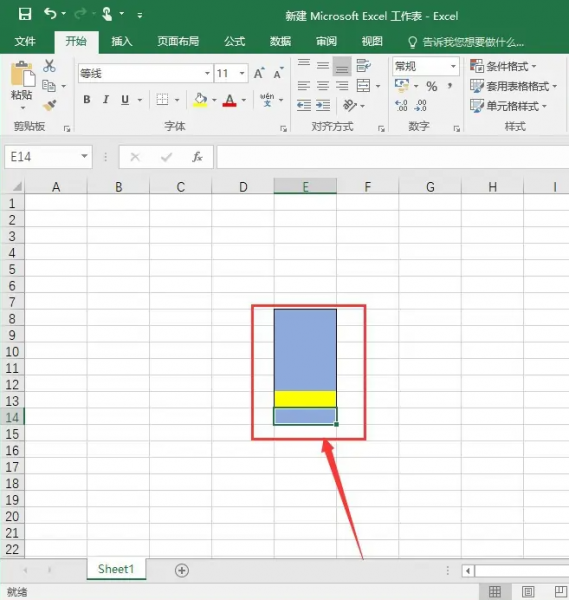
2、要想将格式清除,先要选中添加格式的单元格,鼠标左键单击,然后拖拽就可以选中所有添加格式的单元格。然后点击菜单中的“开始”按钮,接着点击“格式”,最后点击“清除格式”就可以清除所有的格式。
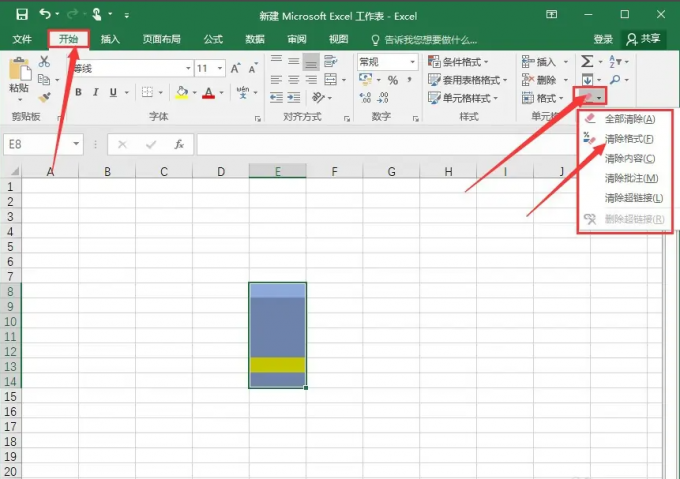
3、在经过第二个步骤后,已经将格式清除,如下图所示格式已经被全部清除。
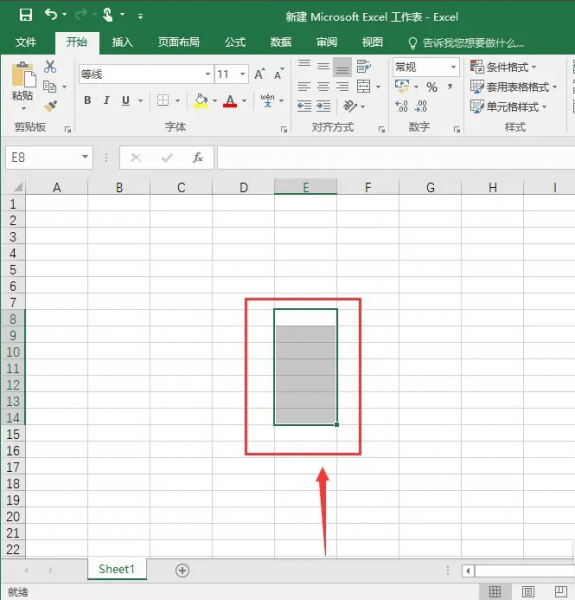
二、excel清除格式怎么恢复
在某些特定的情况下清除的格式又想重新恢复,这时候又该如何操作呢?恢复格式分为以下两种情况。
1、如果是不小心将格式进行了清除想要恢复格式可以使用“ctrl+z”进行撤回操作。就可以将清除的格式重新恢复。
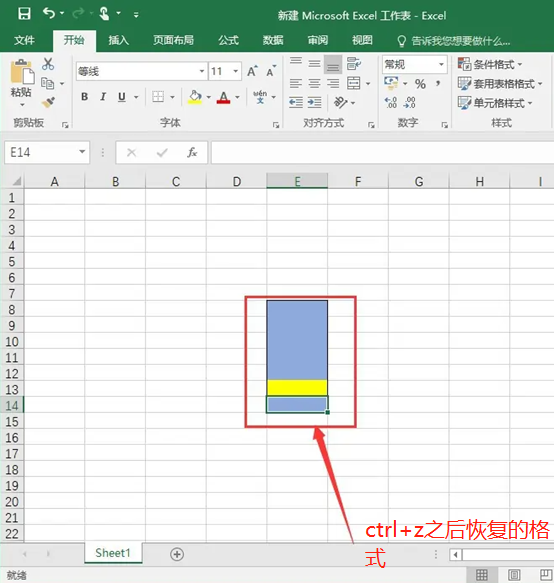
2、如果清除格式的时间比较长的话,就只能重新添加格式才能恢复之前的格式效果。
步骤一:比如想要在单元格中填充颜色,需要先点击“开始”,然后点击“格式”,再点击“设置单元格格式”进入单元格设置的界面
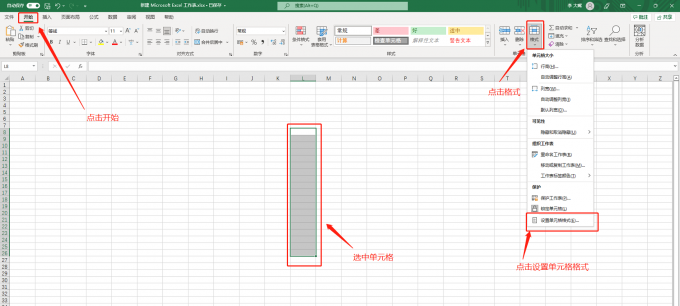
步骤二:点击“填充”选择相应的颜色填充就完成了单元格填充。
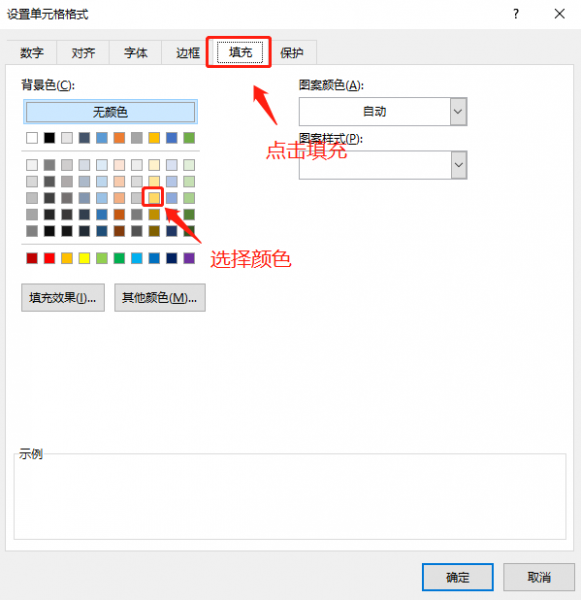
三、excel中常用的单元格格式设置
1、单元格字体设置:点击菜单中的“开始”,点击“格式”,接着点击“设置单元格格式”。在单元格设置界面中选择字体,这里选择宋体,然后点击确定字体设置完成。
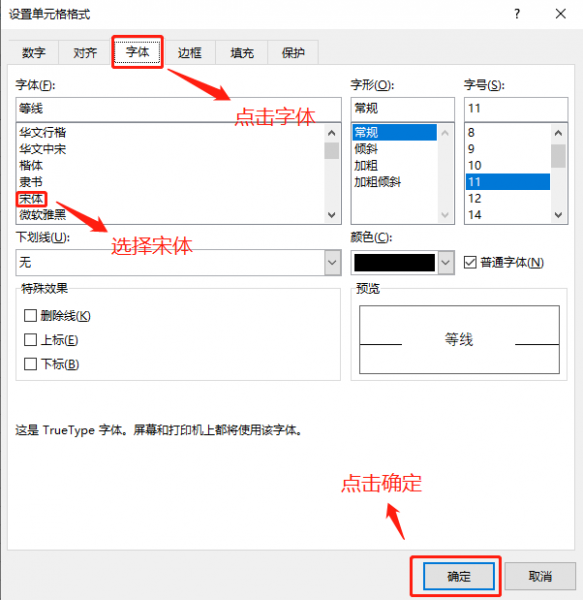
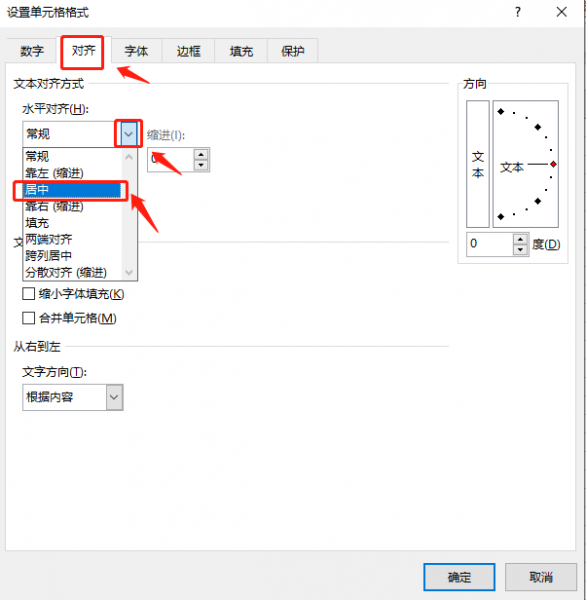
接着点击垂直对齐的下拉框选择“居中”。最后点击确定,就完成了单元格对齐的设置。
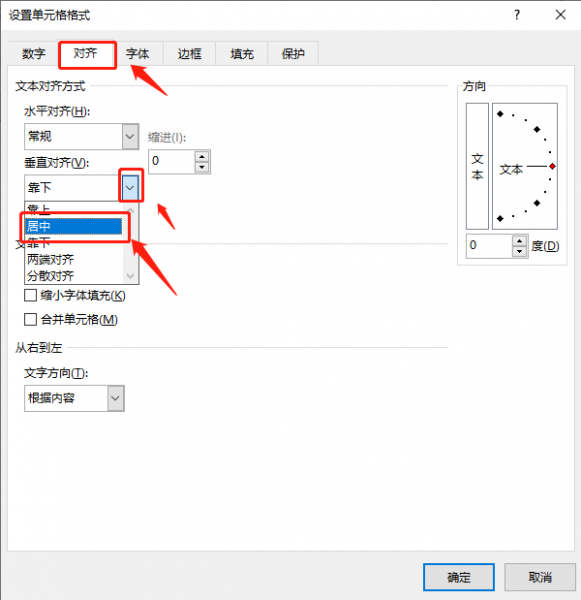
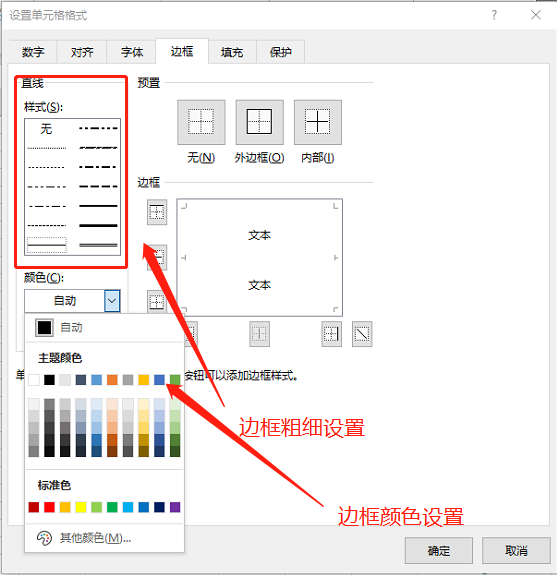
Excel中的格式设置可以帮助美化表格,本文讲解了excel怎么清除格式,以及excel清除格式怎么恢复,最后还讲解了常用的格式设置。只要灵活搭配就可以做出美观的excel表格。更多关于excel的使用技巧,可以前往Microsoft 365中文网站查看教程。
作者:何必当真
展开阅读全文
︾
读者也喜欢这些内容:

我购买了家庭版Microsoft365如何注册激活和管理共享账号?
Microsoft 365可将同一账号的桌面、云端、移动端紧密地联系在一起,并以账号为中心进行文件的共享与编辑。而Microsoft 365家庭版可提供多达6人的账户订阅权限,同时也会提供每人1TB的云存储空间,如果是多人使用的话,家庭版是更佳的选择。...
阅读全文 >
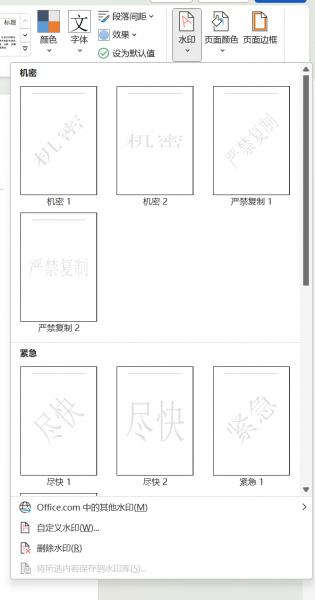
word水印在哪个选项卡 word水印怎么设置只有第一页
给文档添加水印的作用十分丰富,如防止盗用和复制、成为品牌识别的一部分、确认文档的来源和所有者、传达特定的信息警示等等。添加水印,在Word中就可以完成。那么Word水印在哪个选项卡?Word水印怎么设置只有第一页?下文的教程能够给你详细地解答。...
阅读全文 >

word取消表格特殊格式怎么弄 word取消表格留下文字怎么弄
表格作为文档内容的一个重要部分,可以为读者清晰地展示数据的情况。为表格套用不同的格式,可以使得内容更加引人注目;不为表格套用格式,比较方便读者阅读。接下来我就来为大家介绍两个在表格编辑中遇到的问题:Word取消表格特殊格式怎么弄?Word取消表格留下文字怎么弄?...
阅读全文 >

Excel错误提示您输入的内容不符合限制条件 Excel怎么解除限制输入内容
Excel是一款常用的办公软件,它可以帮助我们进行数据的录入、分析和处理。但是,有时候我们在使用Excel的时候,会遇到一些错误提示,比如“您输入的内容不符合限制条件”。这种情况下,我们应该怎么办呢?本文将为你介绍Excel错误提示您输入的内容不符合限制条件的原因和解决方法,以及Excel怎么解除限制输入内容的操作步骤。...
阅读全文 >